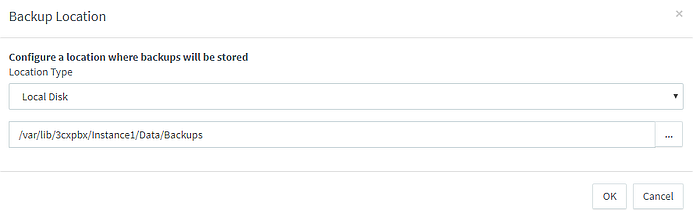Instalación centralizada de la extensión 3CX para Chrome a través de GSuite
3CX V16 Update 4 Alpha presenta una nueva extensión para Chrome que le permite hacer llamadas sin abrir el cliente web. Puede trabajar con cualquier aplicación de escritorio, pero cuando llegue una llamada entrante, aparecerá un marcador del navegador con información del suscriptor en la esquina inferior derecha de la pantalla.
En este artículo le diremos cómo instalar centralmente esta extensión para todos los empleados de la compañía sin tener que ir a PC individuales. Esto se puede hacer directamente desde la consola de administración de GSuite.
Inicie sesión en GSuite con una cuenta de administrador y abra
Chrome App Management . Puede implementar la aplicación para toda la organización seleccionando un dominio o para una unidad organizativa (OU) específica.

Después de seleccionar el rango (1) (organización o unidad organizativa), presione el signo más amarillo y seleccione "Agregar la aplicación Chrome por extensión o ID" (2).
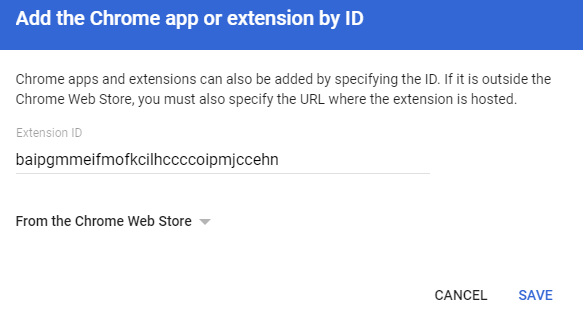
Especifique la ID de extensión 3CX para Chrome:
baipgmmeifmofkcilhccccoipmjccehn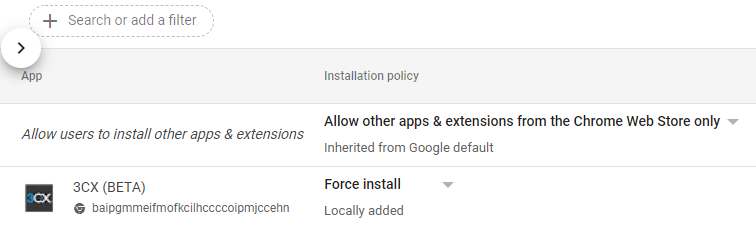
Después de agregar la aplicación, instale la "Política de instalación" en "Instalación forzada" para que el diler se instale para todos los usuarios (la instalación puede llevar algún tiempo).
Por supuesto, puede verificar la PC de los usuarios para asegurarse de que se aplica la política. Para forzar una actualización de la política, abra la URL chrome: // policy y haga clic en "Volver a cargar políticas".
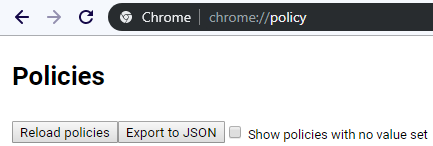
Transferir registros de conversación desde Google Drive
El 3CX V16 Update 4 Alpha ya no es compatible con Google Drive como depósito de registros de conversación y archivos de respaldo. Esto se debe a cambios recientes en la API de Google con respecto al
acceso a los datos del usuario . Además de la API, algunos usuarios tuvieron problemas para obtener una lista de archivos, expirar el período de autenticación y limitar la cantidad de GDrive. Por lo tanto, agregamos la herramienta "Transferencia de archivo" para que pueda transferir rápidamente todos los archivos 3CX a una carpeta en el disco local. Luego pueden ser trasladados a otro lugar adecuado.
- En la interfaz 3CX, vaya a la sección "Grabación de conversaciones" y haga clic en el botón "Transferir archivo".
- Asegúrese de tener suficiente espacio libre en su disco local. Si, después de comenzar la transferencia, recibe una notificación por correo electrónico sobre espacio insuficiente, libere el disco y repita el proceso.
- La transferencia se completa después de recibir el correo electrónico "La transferencia se ha completado". La duración de la transferencia depende del tamaño y el número de registros archivados.
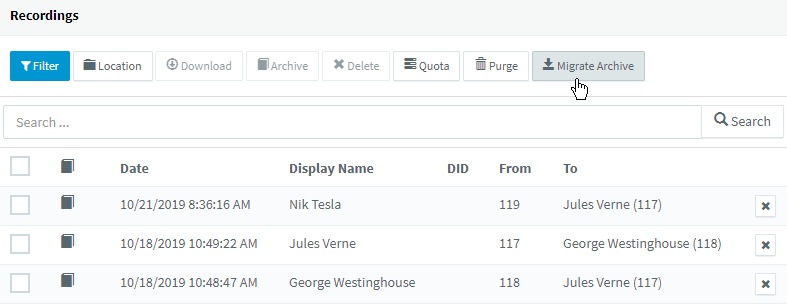
Tenga en cuenta que la herramienta "Transferencia de archivo" se eliminará en futuras actualizaciones, y la opción "Frecuencia de transferencia de archivo" se desactivará automáticamente para Google Drive.
Para transferir copias de seguridad de configuración de 3CX, simplemente vaya a la sección Copia de seguridad y configure una
ubicación diferente para la copia de seguridad automática.